Program 'CPW', podobnie jak inne aplikacje systemu Windows, pozwala na przeniesienie na papier efektów naszej pracy. Każda taka procedura składa się z trzech etapów: przygotowania dokumentu poprzez określenie parametrów wydruku, podglądu na ekranie i przesłania danych na drukarkę.
Aby wydrukować dany dokument należy kliknąć na ikonę ![]() znajdującą się w pasku narzędziowym lub użyć skrótu klawiszowego [CTRL]+[P].
znajdującą się w pasku narzędziowym lub użyć skrótu klawiszowego [CTRL]+[P].
UWAGA !
Dopuszczalne są różnice w podglądzie tabel i rzeczywistym wydruku np. widoczne na podglądzie niby pogrubione linie są spowodowane rozdzielczością ekranu i nie pojawią się na wydrukowanym dokumencie.
Z reguły wydruki posiadają określone, z góry zadane kolumny.
Niektóre wydruki przedstawiają wprost zawartość tabeli widzianych na ekranie np. zestawienie list zbiorczych w oknie podrzędnym.
Dla wybranych dokumentów zawierających tabele, możliwe jest wybranie czcionki bazowej dla drukowanego dokumentu:
![]()
W programie 'CPW' rozróżniamy następujące typy wydruków:
| • | Formularzy - gotowe druki (z tłem) jak PIT-y, dokumenty ZUS. |
| • | Pism kadrowych - edytor pism jest specyficznym rodzajem formularza (więcej na ten temat w rozdziale Edytor pism kadrowych) |
| • | Zestawienia - druki ustawione do wyboru, istnieje możliwość ich konfigurowania, przynajmniej jeden wydruk jest z góry w programie zdefiniowany. |
Dostępna jest też opcja drukowania formularzy bez tła grafiki, co pozwala na zaoszczędzenie tuszu i czasu, oraz drukowanie dokumentów i formularzy bez stron z objaśnieniami.
Jest również opcja scalenia wielu dokumentów w jeden poprzez zaznaczenie kilku rekordów i kliknięcie ![]() . W oknie "drukowania wybranych dokumentów" na dole znajdziemy pole
. W oknie "drukowania wybranych dokumentów" na dole znajdziemy pole ![]() , które powinno być zaznaczone, by wykonać operację. Następnie zapisujemy dokumenty w formacie pdf, dzięki czemu są one w jednym pliku.
, które powinno być zaznaczone, by wykonać operację. Następnie zapisujemy dokumenty w formacie pdf, dzięki czemu są one w jednym pliku.
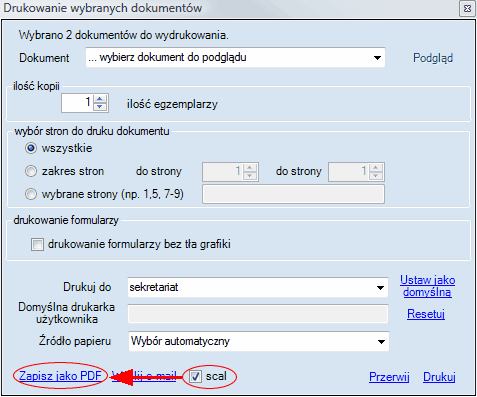
Otworzy się okno zapisu dokumentu w formacie PDF. Dzięki skonfigurowaniu wyżej omówionych 2 parametrów, w oknie podpowiadana będzie ścieżka dostępu do docelowego folderu na dysku (można tutaj ją zmienić) oraz wybrany stopień jakości pliku PDF. Poza tym istnieje możliwość naniesienia wcześniej sporządzonego obrazu sygnatury: podpisu, pieczątki na tworzony dokument PDF:
.png)
Jeżeli zostało ustawione hasło w Konfiguracji, jest możliwość dodania hasła dla zabezpieczenia dokumentu, ale nie to opcja obligatoryjna. Jeżeli pdf ma być stworzony bez dodatkowych zabezpieczeń, pole obok z hasłem powinno zostać odznaczone jak powyżej. Jeżeli będzie zaznaczone, pokaże nam się hasło wcześniej przez nas wpisane do programu. Aby podejrzeć hasło wystarczy najechać kursorem na pokaż hasło.
Dla niektórych dokumentów została dodana możliwość wyboru układów kolumnowych przy drukowaniu wybranych zestawień ze składnikami. Są to:
- listy zbiorcze
- paski list zbiorczych
- zestawienie list zbiorczych
- listy płac
- zestawienie list płac
- fundusze
- zestawienie rachunków
- zestawienie wynagrodzeń
- kartoteka wynagrodzeń
- karta podatkowa
- karta ubezpieczeniowa
- karta wynagrodzeń.
Więcej informacji w rozdziale zdefiniowane układy kolumn składników .
